pdf压缩文件怎么压缩?推荐四种便捷的压缩方法
随着PDF文件内容的丰富和复杂度的增加,PDF文件的大小也逐渐成为了一个问题。过大的PDF文件不仅占用存储空间,而且在传输和分享时也可能带来诸多不便。pdf压缩文件怎么压缩?本文将推荐四种便捷的PDF压缩方法,帮助小伙伴们轻松解决PDF文件过大的问题。

方法一:使用在线PDF压缩工具
使用在线PDF压缩工具,是处理PDF文件大小问题的较为简单快速的方法之一,我们只需在浏览器打开一个合适的压缩软件,例如迅捷PDF转换器在线网站,然后按照以下步骤操作:
1.进入网站后,在文档处理一栏中找到【PDF压缩】功能,点击即可进入压缩页面。
2.将需要进行压缩处理的文件上传到网站中,如果要处理的PDF文件有密码保护,需要我们先去除加密保护再上传。
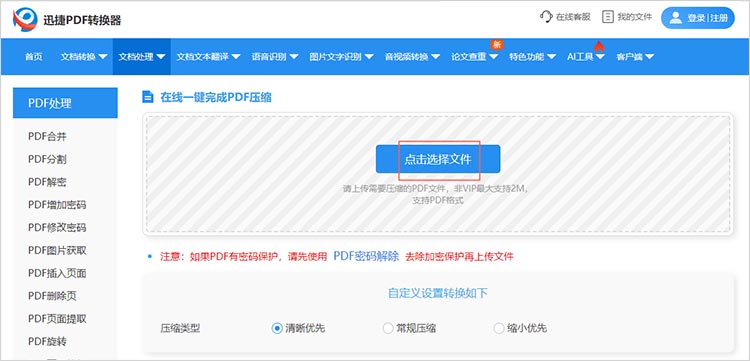
3.文件上传完成后,根据需求选择合适的压缩类型,随后点击【开始压缩】,等待网站完成压缩处理即可。需要注意的是,压缩后的文件需要我们点击【立即下载】才能保存到设备中。
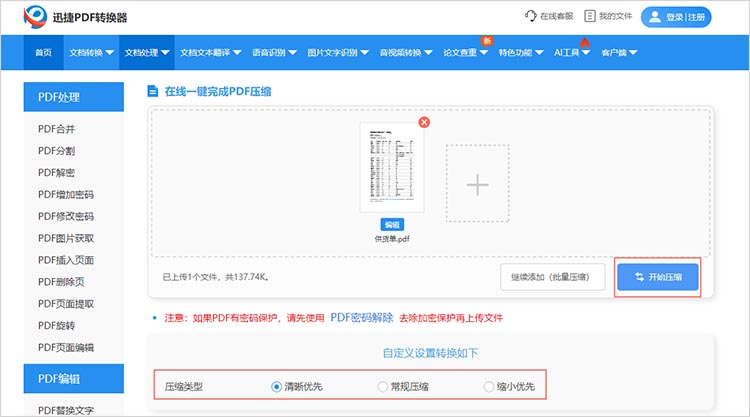
方法二:使用专业PDF转换软件
除了在线工具外,许多专业的PDF转换软件也提供了压缩功能,像是迅捷PDF转换器就具有更强大的功能和更高的安全性,可以满足用户更复杂的需求。以下是使用专业PDF转换软件进行压缩的一般步骤:
1.在软件中找到【PDF压缩】功能,把需要压缩的文件导入到软件中,支持批量导入。
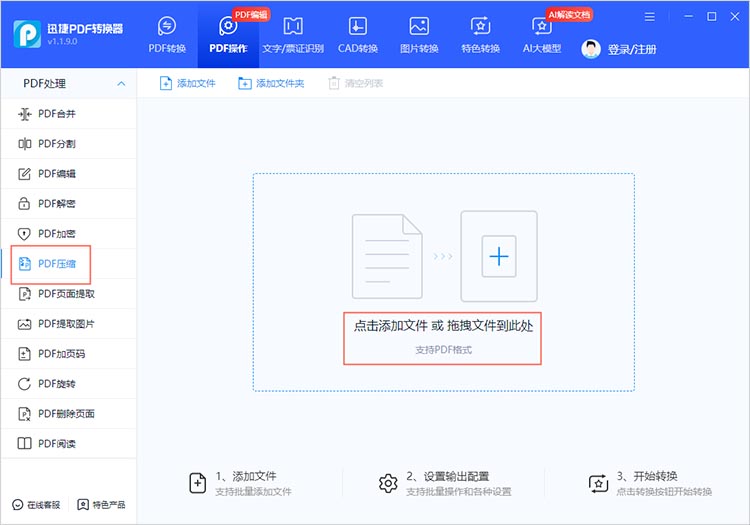
2.选择和压缩模式和保存位置后,点击右下角的【开始转换】,软件就会开始运作,耐心等待压缩完成。
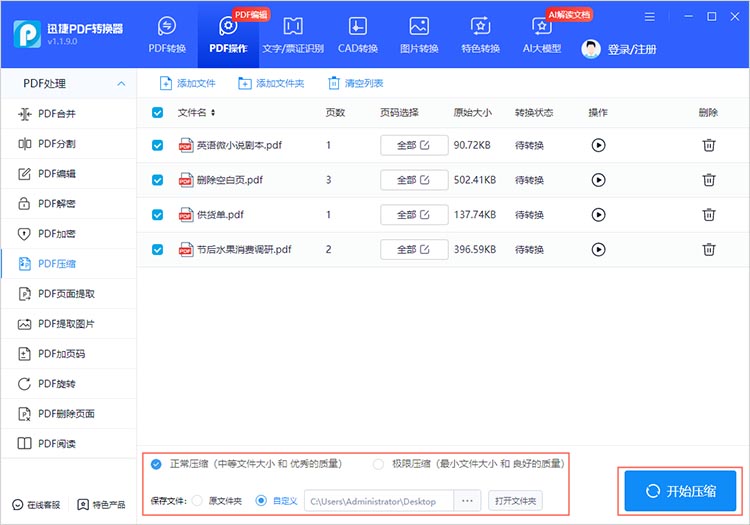
方法三:利用压缩软件或工具
除了专门的PDF转换软件外,一些通用的压缩软件或工具也可以用来压缩PDF文件。这些软件通常支持多种文件格式,包括PDF。以下是使用迅捷压缩进行压缩的具体步骤:
1.选择软件中的【PDF压缩】功能,点击【添加文件】,在弹出的窗口中选择需要压缩的PDF文件。
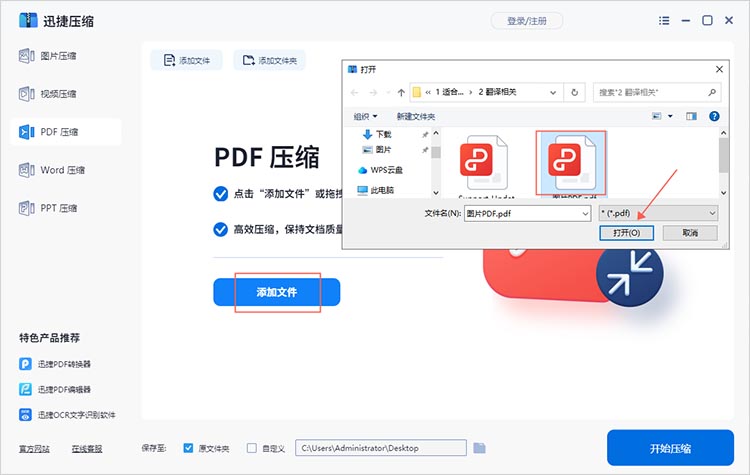
2.与上一种方法一样,将压缩设置和保存位置调整到合适的选项后,点击【开始压缩】即可。
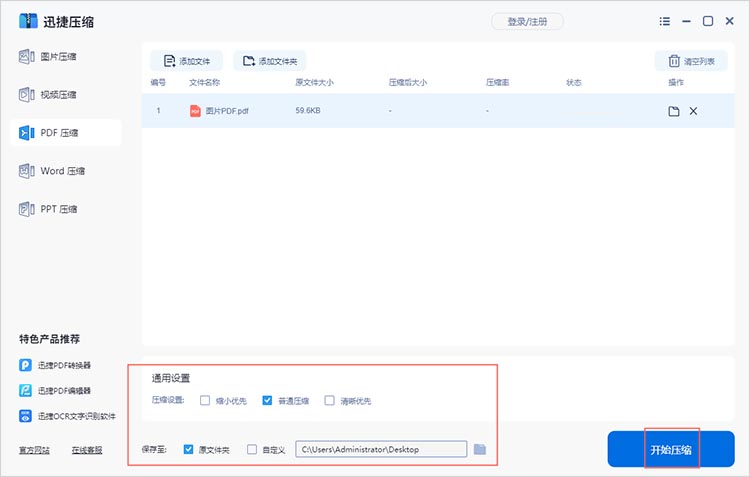
方法四:调整PDF文件设置进行压缩
在某些情况下,我们可能不需要使用专门的软件或工具来压缩PDF文件,而是可以通过调整PDF文件的设置来达到压缩的效果。以下是一些可能的调整方法:
1.降低图像分辨率:如果PDF文件包含大量高分辨率的图像,可以尝试降低这些图像的分辨率来减小文件大小。
2.删除不必要的元素:检查PDF文件是否包含不需要的页面、图像、文本或注释等元素,并删除它们以减小文件大小。
3.优化字体和颜色:使用简单的字体和颜色方案可以减小PDF文件的大小。避免使用过于复杂的字体和过多的颜色渐变或阴影效果。
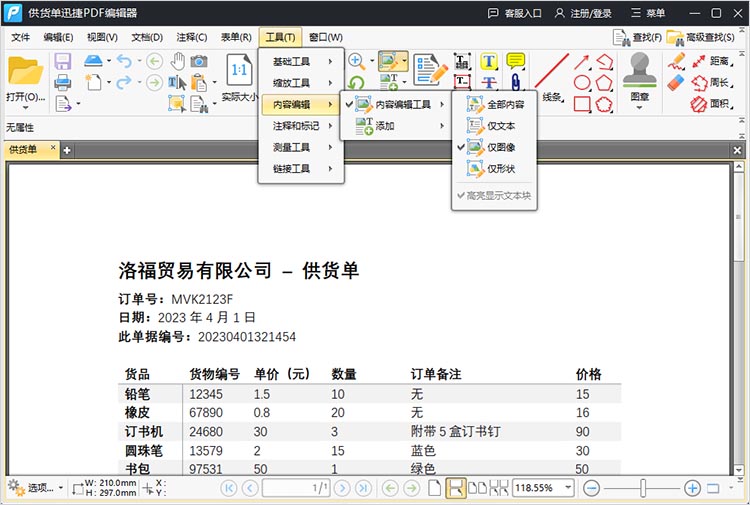
不同的方法适用于不同的场景和需求,需要根据自己的实际情况选择合适的方法。无论是使用在线工具、专业软件还是调整文件设置,都能够帮助大家解决PDF文件过大的问题,提高办公效率。感兴趣的小伙伴们可以尝试起来。
相关文章
怎样压缩图片大小?五种压缩方法值得尝试
怎样压缩图片大小?在数字时代,图片是信息传递的重要媒介。无论是为了优化存储空间、提升文件处理效率,还是为了满足社交媒体平台的上传要求,压缩图片都能带来诸多便利。本文将详细介绍五种值得尝试的图片压缩方法,帮助你轻松应对各种场景,一起来看看吧。
pdf文件压缩的方法有哪些?4种压缩方法介绍
pdf文件压缩的方法有哪些?无论是个人用户还是企业组织,在存储和分享PDF文档时,文件的大小常常成为一个亟待解决的问题。过大的PDF文件不仅影响传输效率,还可能导致存储困扰。因此,掌握PDF文件的压缩方法,对于提升工作效率和用户体验来说显得尤为重要。下面,我们将和大家分享4种PDF压缩方法,帮助小伙伴们进一步了解PDF压缩的多种选择。
gif图片怎么压缩大小?4种方法轻松完成gif压缩
gif图片怎么压缩大小?GIF图片因其独特的动画效果和简洁的颜色表现形式而广受欢迎,广泛应用于社交媒体、文章配图、在线广告等多个领域。然而,GIF文件通常较大,这在一定程度上限制了其在网络中的传输效率和加载速度。在接下来的内容中,本文将介绍四种简单有效的图片压缩方法,帮助你轻松减小GIF文件的大小。
pdf如何压缩文件大小?4种方法轻松减小文件体积
pdf如何压缩文件大小?随着数字化信息的迅速增长,PDF文件已成为我们日常工作和学习中不可或缺的一部分。然而,这些文件有时因为图像质量、内容复杂性等原因而变得体积庞大,导致存储和传输的困难。因此,掌握如何有效压缩PDF文件大小,成为了一个重要的技能。本文将介绍四种方法,帮助读者轻松完成PDF压缩,使其更易于管理和共享。
pdf太大怎么压缩大小?3个方法轻松压缩文件大小
pdf太大怎么压缩大小?有时候我们创建的PDF文件可能会体积较大,这不仅会占用大量存储空间,还会在传输过程中造成不便。无论是为了方便共享,还是为了节省存储空间,文件压缩成为了非常必要的操作。接下来,我们将介绍三种简单有效的PDF文件压缩方法,帮助大家轻松解决PDF压缩难题。

 ”
” ”在浏览器中打开。
”在浏览器中打开。

